تحيات أصدقاء! أنا أكتب منشور فريد اليوم! لقد عرف الجميع منذ فترة طويلة شركة IVideon ، والتي توفر للجميع فرصة تنظيم نظام مراقبة بالفيديو مع القدرة على عرض الكاميرات في الوقت الحقيقي وفي شكل أرشيف.
في الوقت نفسه ، يمكن القيام بكل هذا ليس فقط عبر الشبكة المحلية ، ولكن أيضًا عن طريق الاتصال بالإنترنت من أي جهاز كمبيوتر أو جهاز محمول وتسجيل الدخول من خلال حسابك على موقع الخدمة. لقد وصفت كل هذا بالتفصيل في أول مقال عن المراقبة بالفيديو. والآن أحمل بين يدي نسخة تجريبية من كاميرا OCO اللاسلكية IP للمراقبة عبر الإنترنت مقدمة من IVideon - لدينا فرصة فريدة للنظر إليها واختبارها وتهيئتها للعمل مع حسابي في هذا النظام.

كاميرا IVideon OCO - نظرة عامة
بادئ ذي بدء ، أود أن أشير إلى أنه يوجد الآن بالفعل في متجر IVideon عبر الإنترنت كاميرات مراقبة مماثلة في وظائف D-Link و Samsung ، ولكن بدقة فيديو أقل ، لذلك من يحتاج إلى مثل هذه الكاميرات الآن قد لا يشتريها. انتظر الإصدار الرسمي لكاميرا IVideon التي سيتم مناقشتها.
لذلك ، يتمتع الطراز الجديد بدقة عالية كاملة تبلغ 1280 × 720 وزاوية عرض ممتازة تبلغ 120 درجة. من الخصائص التقنية ، سوف أتطرق إلى السمات الرئيسية - وهذا بالطبع هو WiFi ؛ إضاءة الأشعة تحت الحمراء التقليدية للتصوير في الليل ؛ اتصال لاسلكي ثنائي الاتجاه ، بحيث لا يمكنك فقط سماع ما يحدث في موضوع الملاحظة ، ولكن أيضًا تكون قادرًا على قول شيء لمن هم على الجسم - تحتوي الكاميرا على مكبر صوت مدمج.

أيضًا ، تم تجهيز كاميرا IP بوظائف إعلام الأحداث باستخدام البريد الإلكتروني أو الإشعارات النصية للهاتف ، والتي يتم إرسالها عند تشغيل كاشفات الصوت أو الحركة المدمجة - سنرى كل هذا ، ولكن بعد ذلك بقليل.
حسنًا ، أهم ميزة للكاميرا هي التكامل الكامل مع خدمة الإنترنت IVideon ، والتي بفضلها ليس من السهل فقط التثبيت والتكوين ، ولكن يمكنك أيضًا الاتصال بحسابك دون تكوينات إضافية على جهاز التوجيه أو الكمبيوتر وتسجيل الأحداث في التخزين السحابي. التي يمكنك الاتصال بها في أي وقت وعرض أرشيف السجلات.

تتميز الكاميرا أيضًا بأنها فريدة من نوعها من حيث أنها لا تحتوي على منفذ LAN لتوصيلها عبر كبل شبكة بجهاز كمبيوتر أو جهاز توجيه ، أي أنها لم يتم تكوينها بالطريقة التقليدية عن طريق إدخال عنوان IP الخاص بها على جهاز كمبيوتر مع تغييرات التكوين اللاحقة. تتم جميع الإعدادات والاتصال بالإنترنت وحساب IVideon من خلال هاتف نقال ويتم إنشاء رمز QR خاص عليه ، والذي يتم قراءته بواسطة عدسة الكاميرا ، وبعد ذلك يحدث اتصال تلقائي بالخدمة عبر الإنترنت.

تكوين كاميرات المراقبة IVideon عبر الإنترنت
دعنا نبدأ في الممارسة. قم بتشغيل كاميرا المراقبة عبر الإنترنت على الشبكة الكهربائية واضغط على الزر "SET" الموجود في الجزء الخلفي من الكاميرا لإعادة ضبط جميع الإعدادات - يجب أن يومض الضوء الأصفر فوق العدسة. بعد ذلك ، نأخذ هاتفًا محمولًا أو جهازًا لوحيًا يعمل بنظام Android أو iOS ، وننزل ونثبت تطبيق "IVideon video Monitoring" من الإنترنت
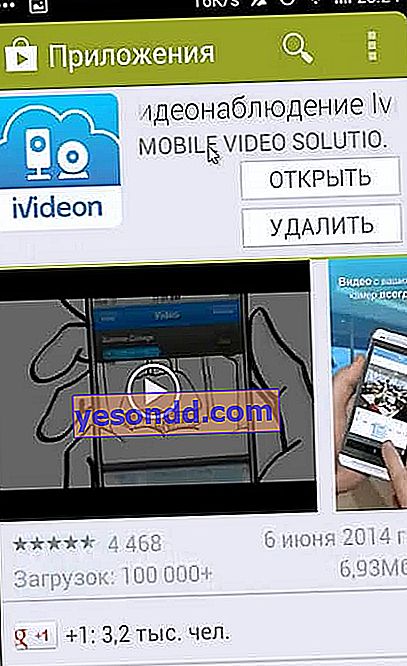
نقوم بتشغيله وتسجيل الدخول إلى حسابنا في خدمة IVideon. أولئك الذين ليس لديهم - يمكنك التسجيل على الفور. يجب أن يكون الهاتف ، بالطبع ، متصلاً بالإنترنت.
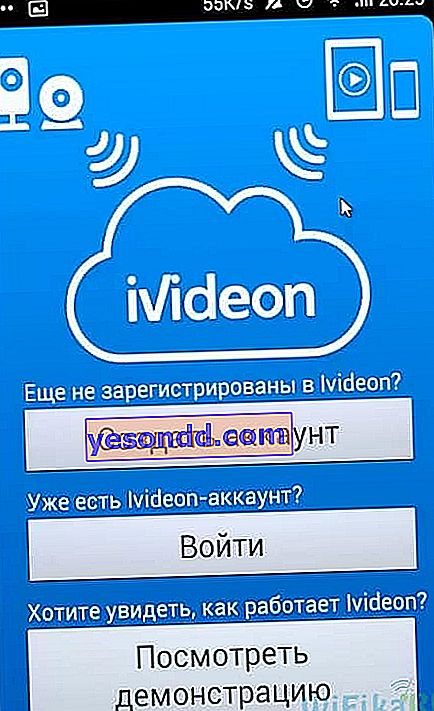
بعد الحصول على إذن ، نجد ثلاث نقاط في الزاوية اليمنى العليا - هذه مكالمة لقائمة البرنامج ، والتي نحتاج فيها إلى النقر فوق عنصر "إضافة كاميرا".
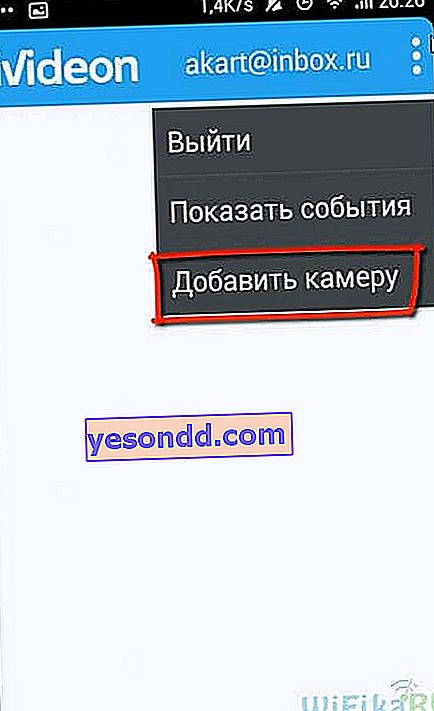
ثم هناك طريقتان. إذا كنت تستخدم كاميرا IP عادية أو كاميرا ويب ، فأنت بحاجة إلى تهيئتها من خلال برنامج خادم IVideon عبر جهاز كمبيوتر - وقد نوقش هذا في المقالة الأخيرة حول هذه الخدمة. نحن مهتمون الآن بالعنصر الأول - "إضافة IvideonCam" - كاميرا مع دعم مدمج لخدمة المراقبة بالفيديو.
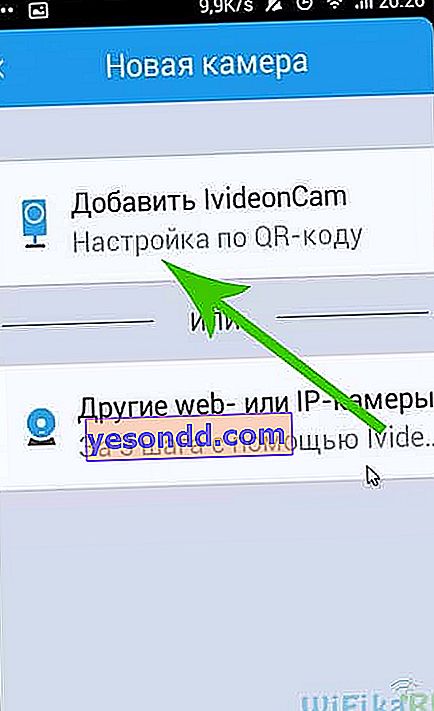
ثم اتبع الأسهم في الصفحات المختلفة. الإجراء الأكثر أهمية هنا هو تحديد الوصول إلى شبكة WiFi الخاصة بك لتوصيل كاميرا IP - تحتاج إلى تحديد شبكة (SSID) وإدخال اسم مستخدم وكلمة مرور للاتصال بالإنترنت. هنا أيضًا نقوم بإدخال اسم الكاميرا التي سيتم عرضها في هذا البرنامج وفي الخدمة عبر الإنترنت على الإنترنت.

بعد ذلك ، سيتم إنشاء رمز QR ، والذي سيحتوي على معلومات مشفرة حول اتصال الإنترنت والحساب على موقع IVideion. سيبدو شيئا من هذا القبيل:

والآن الشيء الأكثر إثارة للاهتمام - نأتي بشاشة الهاتف مع هذا الرمز إلى عدسة الكاميرا حتى يومض الضوء الأخضر.

ثم ننتظر بضع دقائق حتى يضيء مؤشر LED بلون أخضر ثابت. يمكنك الآن العودة إلى برنامج Ivideon على هاتفك والبدء في مشاهدة الصورة عبر الإنترنت من كاميرا المراقبة.

IVideon مراقبة كاميرا المراقبة
بعد تكوين الكاميرا ، يمكنك معرفة كيفية التحكم فيها. من خلال البرنامج الموجود على الهاتف ، ليس الأمر صعبًا - فجميع عناصر القائمة واضحة وتتحدث عن نفسها ، لذلك لا أرى أي سبب لوصفها جميعًا بالتفصيل ، خاصة وأن الوظيفة هنا محدودة قليلاً مقارنة بإصدار الويب.
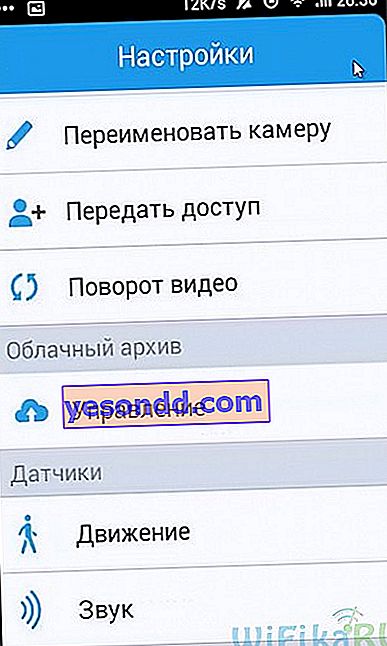
لذلك ، سوف ننتقل إلى صفحة حساب IVideon مباشرة من متصفح الكمبيوتر ونرى ما الذي يمكن تهيئته هنا وكيفية استخدام كاميرا مراقبة IP. نقوم بتسجيل الدخول إلى موقع ivideon.ru وستظهر كاميرا IP الخاصة بنا على الصفحة الرئيسية تحت الاسم الذي وضعناه في التطبيق على الهاتف عند إعدادها. انقر على زر "القائمة" وسنرى بعض الإجراءات الأكثر إثارة للتحكم في الكاميرا. على سبيل المثال ، "الوصول العام" - هنا يمكننا منح الفرصة لعرض الكاميرا ليس فقط لمدير حسابنا ، ولكن أيضًا للجميع ، على سبيل المثال ، من خلال إدخال نافذة لعرض الصورة من الكاميرا على صفحة موقعنا على الإنترنت.
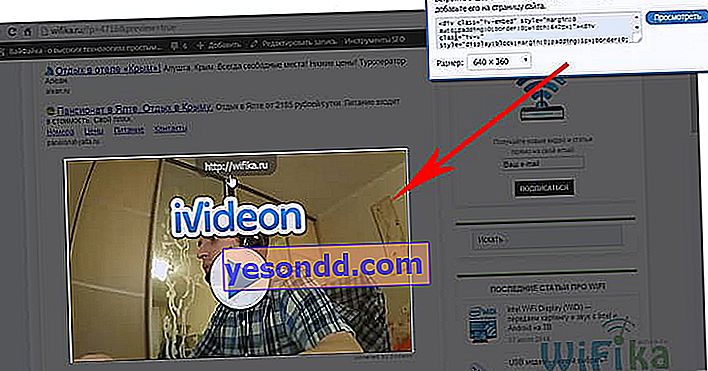
يمكنك أيضًا تمكين المستخدمين من مشاركته على الشبكات الاجتماعية ، وإنشاء رابط عام للفيديو ، والإشارة إلى موقع كائن التصوير على الخريطة.
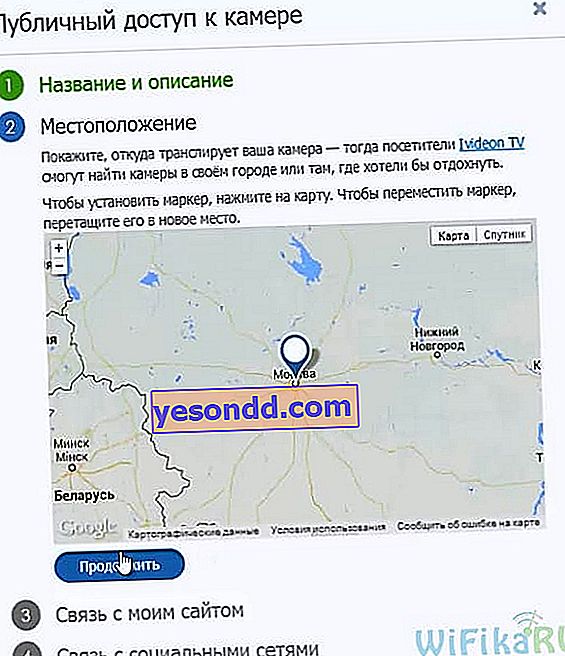
ولكن حتى الإمكانيات الواسعة لخدمة IVideon وكاميرات المراقبة عبر الإنترنت OCO IvideonCam لا تنتهي عند هذا الحد - في إحدى المقالات التالية سأتحدث عن خدمة مثل المراقبة بالفيديو السحابية - ترقبوا تحديثات المدونة! في غضون ذلك ، شاهد فيديو تعليمي مرئي يوضح كل ما قيل أعلاه. أراك في المدونة!
